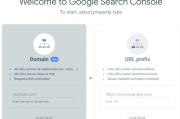前言
最近自己想做一个UI自动化测试工具,因为自己的页面第一页面少,第二适配多,根据这个场景,那么使用两张图片对比的测试就非常适合我这个场景,但是自己一直对canvas的不是太了解,自学过很多次,但是因为用的不多所以经常忘记,那么这次我们不学全部的,用到哪个api,就学哪个api
初始化绘制图片drawImage
const image1 = './img/1.jpeg';
const canvas = document.querySelector('#canvas');
// 如果想使用canvas的api,那么必须获取context对象,相当于一个接口
const ctx = canvas.getContext("2d");
// 等价于document.createElement("img").
const imageObj = new Image();
// 图片加载好以后开始进行操作
imageObj.onload = function(){
ctx.drawImage(imageObj, 0, 0);
}
imageObj.src = image1;


咱们的美女图立马显示在电脑上
有人可能感叹了,怎么绘制一个图片这么麻烦,又要new Image(),又要src,又要onload的,这怎么记得住呢?
首先说一下为什么要new Image(), 因为drawImage的第一个参数必须是以下几种
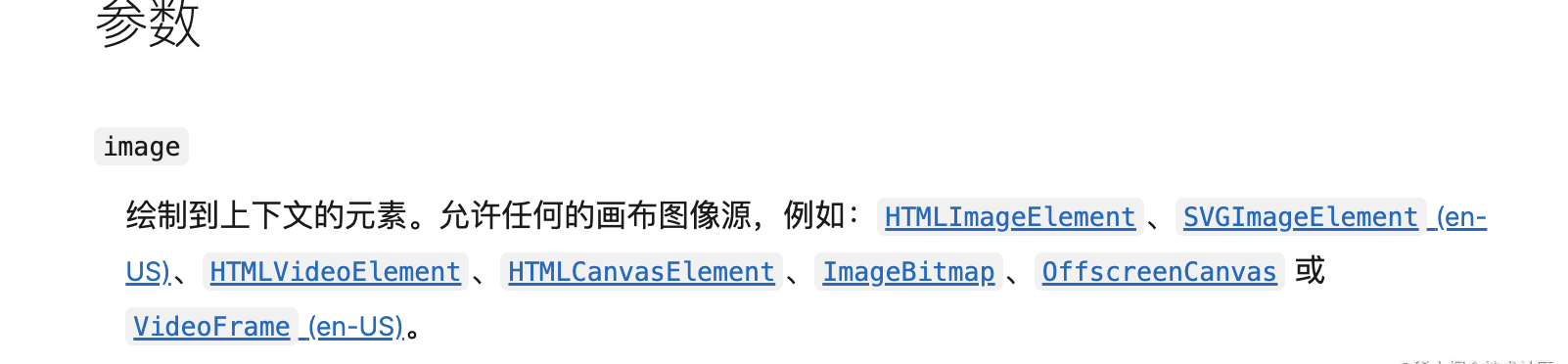

所以这个没有办法
getImageData
getImageData是干什么的呢?
从字面上理解就是获取指定宽高的ImageData信息的,那么什么是imageData呢?
我们先来看一下imageData都返回哪些信息


width:图像区域的宽度。height:图像区域的高度。data:一个Uint8ClampedArray类型的数组,包含了每个像素的颜色信息。该数组按照从左到右、从上到下的顺序存储每个像素的 RGBA(红、绿、蓝、透明度)值。
这个data包含了每个像素的颜色信息,像不像颜色选择器的返回值呢,因为每个像素其实就是由这几个值构成的
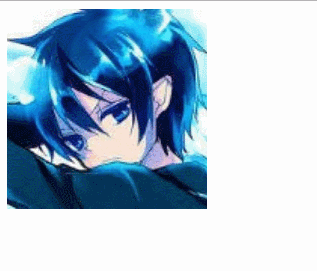

显示器上的1像素是什么样子的呢
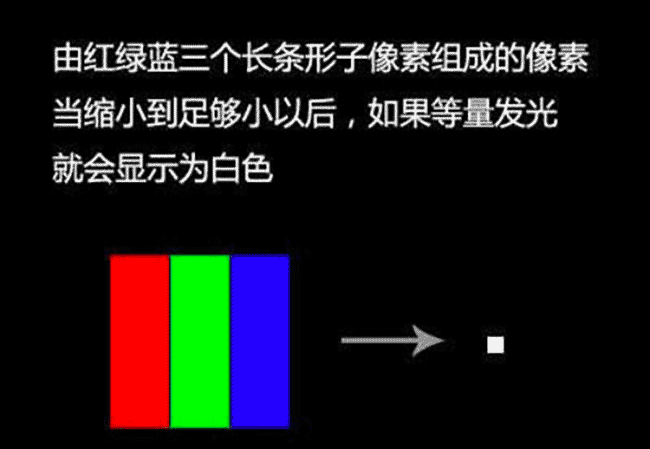

这不就是我们常写的rgb(255,255,255), 如果都不发光那么就是黑色rgb(0,0,0)
putImageData
putImageData是干什么用的呢?
从字面理解就是把imageData重新渲染到canvas上。也就是我们在通过getImageData获取到imageData以后,然后进行处理,再通过putImageData绘制到canvas上,接下来我们就以一个取反色的例子来演示一下效果
const dealImageData = (imageData) => {
let data = imageData.data;
for(let i=0;i<data.length;i+=4){
// R 红色通道去反色
data[i] = data[i]^255;
// G 绿色通道去反色
data[i+1] = data[i+1]^255;
// B 绿色通道去反色
data[i+2] = data[i+2]^255;
// A 透明通道一般不取反色,因为你的图片有可能都是255,也就是不透明的,你取了反色,就成了全透明,什么都看不到了
// data[i+3] = data[i+3]^255;
}
return imageData;
}
const image1 = './img/1.jpeg';
const canvas = document.querySelector('#canvas');
// 如果想使用canvas的api,那么必须获取context对象,相当于一个接口
const ctx = canvas.getContext("2d");
// 等价于document.createElement("img").
const imageObj = new Image();
// 图片加载好以后开始进行操作
imageObj.onload = function(){
ctx.drawImage(imageObj, 0, 0);
const imageData = ctx.getImageData(0, 0, imageObj.width, imageObj.height);
const newImageData = dealImageData(imageData);
ctx.clearRect(0, 0, imageObj.width, imageObj.height);
ctx.putImageData(newImageData, 0, 0);
}
imageObj.src = image1;
上面的代码一定要注意,不是什么都可以取反色的,比如透明度就最好不要取反色,因为你的图片有可能都是255,也就是不透明的,你取了反色,就成了全透明,什么都看不到了
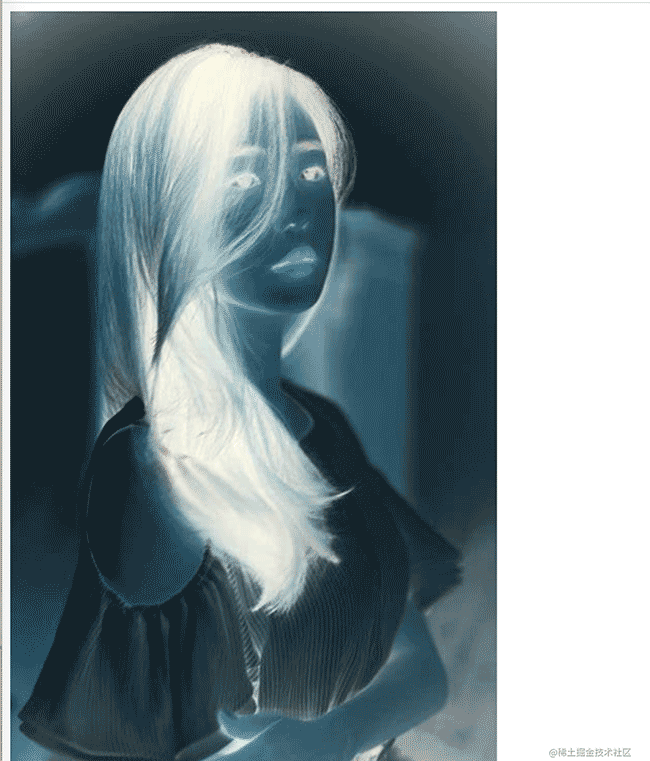

现在再看一下我们图片的效果,哦,好诡异,所以技术不能乱用哦,小心吓到自己
参考
- 用canvas实现一个自动识别两张图片差异(图片找不同)的功能
- 用 canvas 的 getImageData 做点有趣的事 – 掘金 (juejin.cn)
原文链接:https://juejin.cn/post/7247167103873286181 作者:为了摸鱼而战
 code前端网
code前端网